WPS Word文档调整文字宽度的方法
时间:2024-01-18 11:18:58作者:极光下载站人气:529
很多小伙伴之所以喜欢使用Wps软件来对文字文档进行编辑,就是因为文字文档中的功能十分的丰富,能够满足我们对于文字文档的各种编辑需求。有的小伙伴在使用wps软件对文字文档进行编辑的过程中可能会遇到需要调整文字宽度的情况,这时我们只需要选中文字内容,然后在“开始”的子工具栏中打开中文版式工具,接着在下拉列表中打开“文字宽度”选项,最后在弹框中直接输入新文字宽度并点击确定选项即可。有的小伙伴可能不清楚具体的操作方法,接下来小编就来和大家分享一下WPS word文档调整文字宽度的方法。
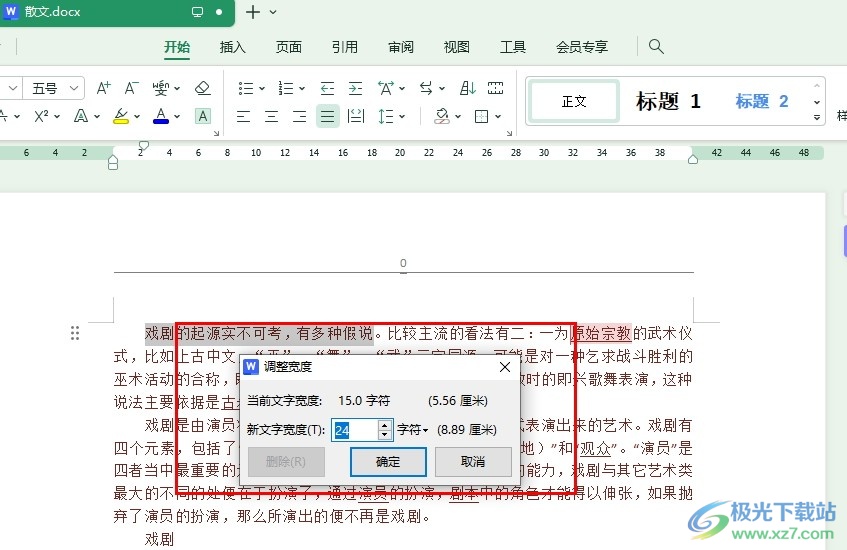
方法步骤
1、第一步,我们在电脑中打开WPS软件,然后在WPS页面中点击打开一个文字文档
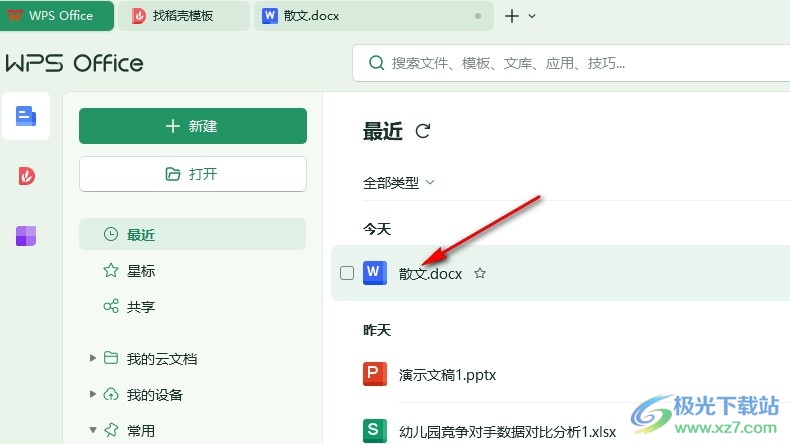
2、第二步,打开文字文档之后,我们选中需要设置文字框的的内容,然后在工具栏中打开“开始”工具
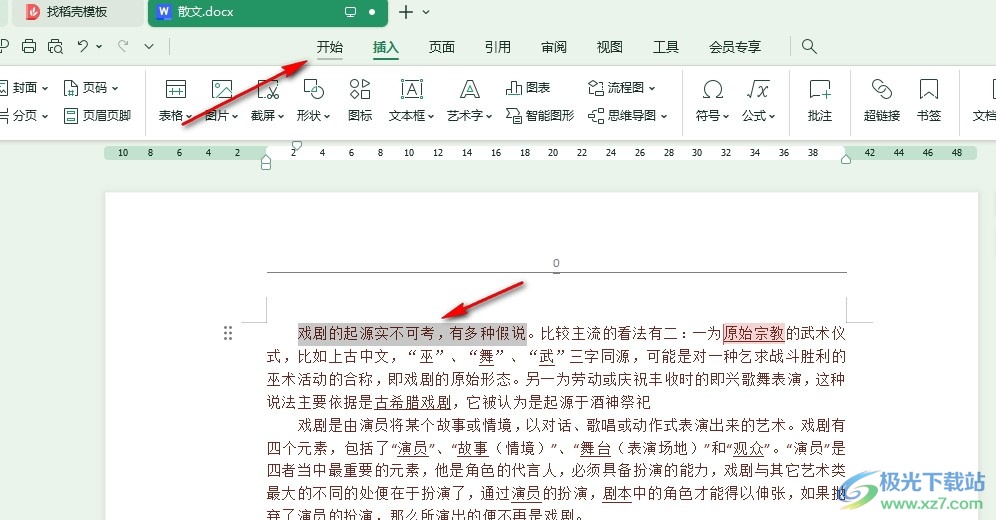
3、第三步,打开“开始”工具之后,我们在“开始”的子工具栏中点击打开“中文版式”工具
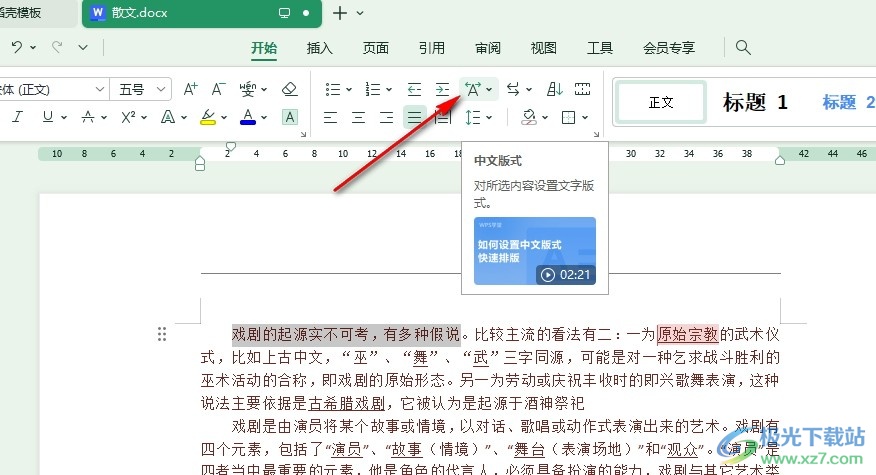
4、第四步,打开“中文版式”工具之后,我们在下拉列表中找到“调整宽度”选项,点击打开该选项
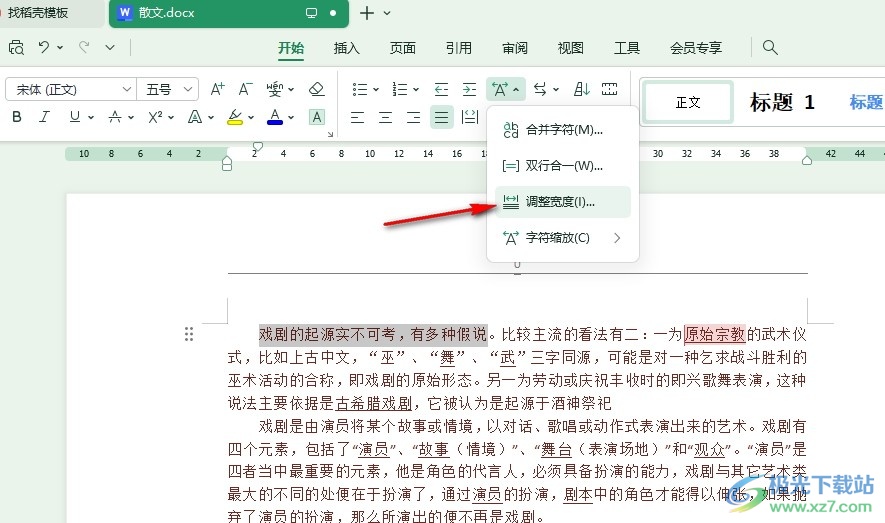
5、第五步,最后我们在“新文字宽度”的框内输入需要的宽度数值,再点击确定选项即可
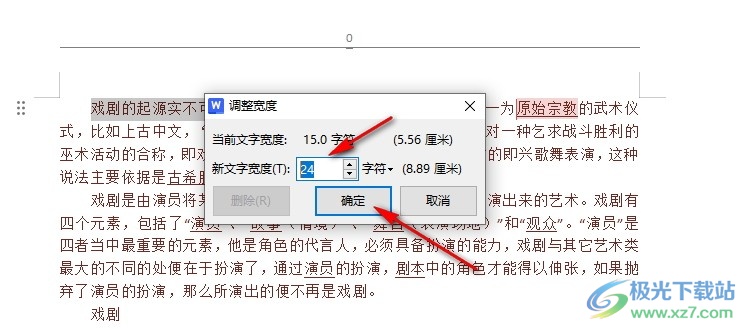
以上就是小编整理总结出的关于WPS Word文档调整文字宽度的方法,我们在WPS的文字文档编辑页面中选中文字,然后在“开始”的子工具栏中打开“中文版式”工具,再在下拉列表中打开“调整宽度”选项,接着在弹框中输入新的文字宽度,再点击确定选项即可,感兴趣的小伙伴快去试试吧。

大小:240.07 MB版本:v12.1.0.18608环境:WinAll, WinXP, Win7, Win10
- 进入下载
相关推荐
相关下载
热门阅览
- 1百度网盘分享密码暴力破解方法,怎么破解百度网盘加密链接
- 2keyshot6破解安装步骤-keyshot6破解安装教程
- 3apktool手机版使用教程-apktool使用方法
- 4mac版steam怎么设置中文 steam mac版设置中文教程
- 5抖音推荐怎么设置页面?抖音推荐界面重新设置教程
- 6电脑怎么开启VT 如何开启VT的详细教程!
- 7掌上英雄联盟怎么注销账号?掌上英雄联盟怎么退出登录
- 8rar文件怎么打开?如何打开rar格式文件
- 9掌上wegame怎么查别人战绩?掌上wegame怎么看别人英雄联盟战绩
- 10qq邮箱格式怎么写?qq邮箱格式是什么样的以及注册英文邮箱的方法
- 11怎么安装会声会影x7?会声会影x7安装教程
- 12Word文档中轻松实现两行对齐?word文档两行文字怎么对齐?
网友评论